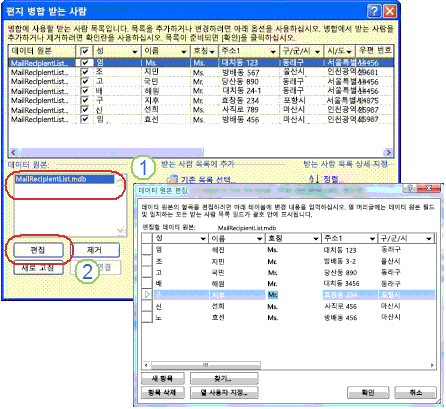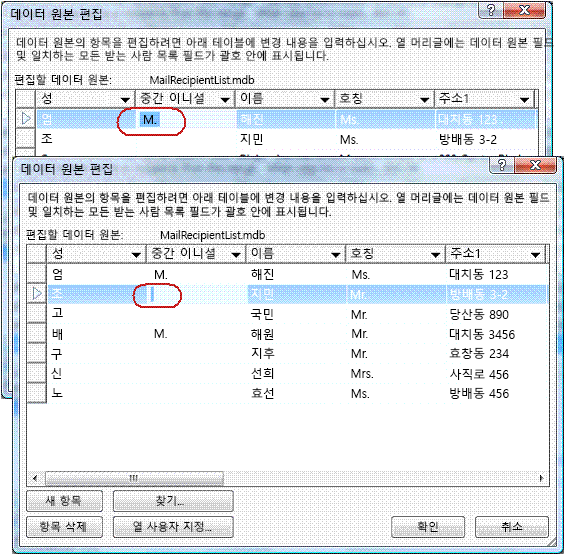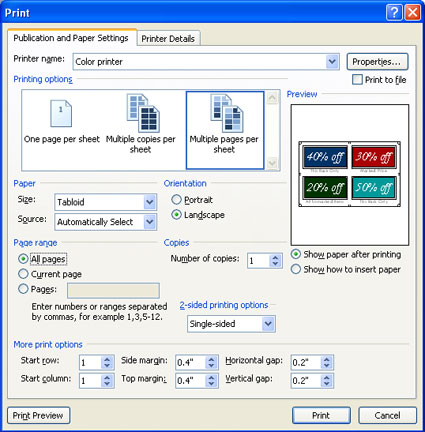중요: 2026년 10월 이후에는 Microsoft Publisher가 더 이상 지원되지 않습니다. Microsoft 365 구독자는 더 이상 액세스할 수 없습니다. 게시자 사용 중지에 대해 자세히 알아보세요.
이 문서에서는 게시자 사용할 때 가장 일반적인 편지 병합 문제에 대한 답변을 얻는 데 도움이 됩니다. 편지 병합 프로세스 중에 데이터 원본 또는 주소 목록을 변경하고, 원하는 방식으로 표시되도록 병합 필드에 공백을 추가하고, 병합된 발행물을 저장하고, 시트에 다른 병합된 페이지를 인쇄합니다(예: 레이블 시트의 다른 레이블).
기존 주소 목록 편집
병합 게시를 작업 중이고 데이터 원본 또는 주소 목록을 변경하려는 경우 다음을 수행합니다.
-
받는 사람 목록 만들기에서 기존 목록 사용을 클릭한 다음 다음: 받는 사람 목록 만들기 또는 연결을 클릭합니다.
기본적으로 Microsoft Publisher는 데이터 원본을 내 데이터 원본 폴더에 저장합니다. 데이터 원본을 검색하여 찾아야 할 수도 있습니다.
-
데이터 원본 선택 대화 상자에서 원하는 데이터 원본을 클릭합니다.
-
열기를 클릭합니다.
선택한 데이터 원본의 형식에 따라 구체적인 정보를 요청하는 추가 대화 상자가 열릴 수도 있습니다.
예를 들어 데이터 원본이 여러 워크시트에 대한 정보가 있는 Microsoft Office Excel 통합 문서인 경우 원하는 정보가 포함된 워크시트를 선택한 다음 확인을 클릭해야 합니다.
-
편지 병합 받는 사람 대화 상자에서 데이터 원본의 이름을 클릭한 다음 편집을 클릭합니다.
-
데이터 원본 편집 상자에서 기존 주소를 편집하거나 삭제하거나 새 항목을 추가할 수 있습니다.
-
주소 목록 편집이 완료되면 확인을 클릭한 다음 예를 클릭하여 주소 목록을 업데이트합니다.
참고: 데이터 원본 또는 주소 목록을 만드는 방법에 대한 자세한 내용은 편지 병합을 위한 데이터 원본 만들기를 참조하세요.
문서에 병합 필드를 삽입할 때 가장 일반적인 문제는 병합 필드 간에 올바른 간격을 가져오는 것입니다. 특히 중간 이니셜과 같이 항상 존재하지 않는 병합 필드가 있습니다. 병합 필드 사이에 페이지에 직접 공백을 추가할 수 있지만 일부 주소에서 병합 필드를 모두 사용하지 않는 경우 추가 공백이 발생합니다. 모든 필드가 필요한 공간을 확보하려면 주소 목록 자체에 공백을 삽입합니다.
예를 들어 주소 목록의 항목에 중간 이니셜이 포함되어 있는지 여부에 관계없이 reciprient의 이름이 올바르게 표시되도록 하려면 다음을 수행합니다.
-
Middile Initial이 포함된 각 받는 사람의 중간 초기 항목에서 공백 표시줄을 초기 전후에 눌러 공백을 추가합니다.
-
이니셜을 포함하지 않는 각 받는 사람에 대한 중간 초기 항목에서 공백을 추가합니다.
편지 병합에는 각 복사본에서 동일한 정보와 각 복사본에 고유한 정보에 대한 일부 자리 표시자가 모두 포함됩니다. 예를 들어 뉴스레터 본문은 모든 수신자에게 동일하지만 우편 주소와 소개는 서로 다른 개인 설정된 뉴스레터입니다.
병합된 게시를 만드는 가장 일반적인 문제는 병합 필드와 병합된 페이지 게시를 사용하여 게시를 저장하지 않는 것입니다.
병합된 게시 만들기 는 편지 병합 마법사의 3단계입니다. 이 단계에서는 다음 세 가지 옵션이 있습니다.
-
인쇄 이 옵션은 병합된 발행물을 인쇄합니다.
-
새 게시에 병합 이 옵션은 각 병합 데이터 집합에 대한 페이지가 있는 새 게시를 엽니다.
-
기존 게시에 추가 이 옵션은 게시를 선택하라는 메시지를 표시한 다음 병합된 페이지를 해당 게시의 끝에 추가합니다.
병합된 게시와 병합된 필드가 포함된 게시를 모두 저장하려면 새 게시에 병합 옵션을 클릭합니다. 새 게시 창이 열리고 병합된 페이지 게시가 표시됩니다. 병합 필드 게시는 병합된 페이지 게시 뒤에 숨겨집니다. 두 게시를 모두 저장해야 합니다.
그런 다음 병합된 페이지 발행물을 인쇄할 수 있습니다.
발행물 인쇄와 관련된 가장 일반적인 문제는 용지에 병합된 각 페이지 중 하나를 인쇄하는 것입니다(예: 우편물 레이블 용지에 있는 각 다른 우편물 레이블 중 하나).
인쇄 옵션을 선택하는 경우 인쇄 대화 상자는 기본적으로 시트당 여러 복사본 옵션으로 설정되고 시트의 레이블당 하나의 주소를 인쇄하지 않고 각 주소에 대한 전체 레이블 시트를 인쇄하기 때문입니다.
각 용지에서 서로 다른 병합 데이터 집합(예: 다른 이름 및 주소)을 인쇄하려면 인쇄 옵션 섹션에서 시트당 여러 페이지를 클릭합니다.